マニピュレータを使って移動、回転などを行う
マニピュレータの操作
それぞれのマニピュレータに搭載されているハンドルをドラッグすることで、移動や回転、拡大縮小などを行えます。
ここでは移動の種類別にマニピュレータの操作を紹介します。
マニピュレータの軸を基準に操作
軸方向に直線移動
「統合」「直線移動」の軸移動ハンドルをドラッグします。
・「統合」マニピュレータ
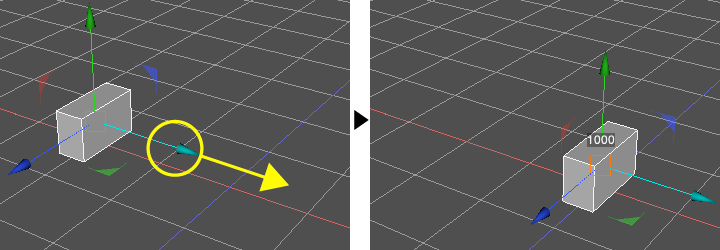
・「直線移動」マニピュレータ
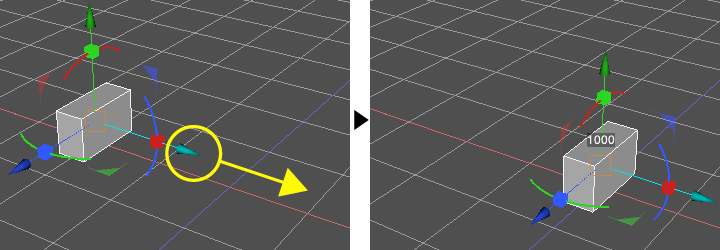
軸方向に拡大縮小
「統合」「拡大縮小」の拡大縮小ハンドルをドラッグします。
・「統合」マニピュレータ
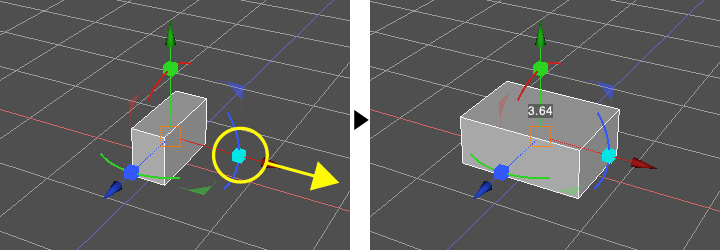
・「拡大縮小」マニピュレータ
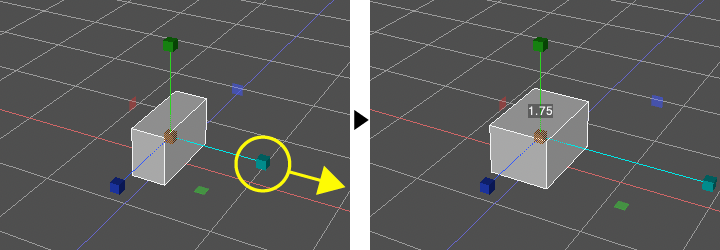
軸で回転
「統合」「回転」の回転ハンドルをドラッグします。
・「統合」マニピュレータ
円弧のハンドルにマウスオーバーするとハンドルが円状に変わります。
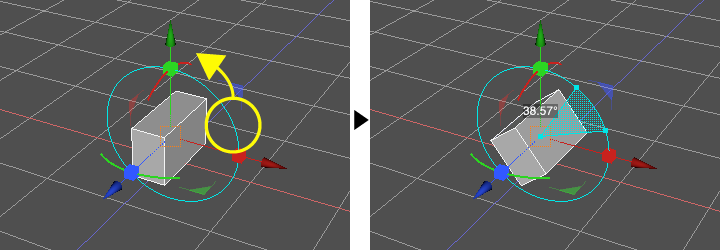
・「回転」マニピュレータ
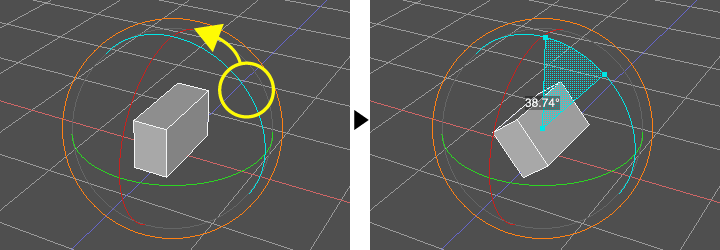
軸方向にせん断
「せん断」」のせん断ハンドルをドラッグします。
・「せん断」マニピュレータ
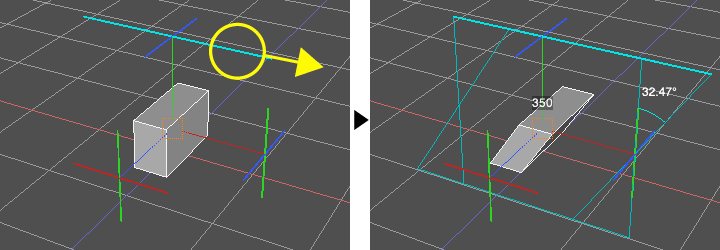
2軸からなる平面で操作
2軸からなる平面で直線移動
「統合」「直線移動」の軸移動ハンドルをドラッグします。
・「統合」マニピュレータ
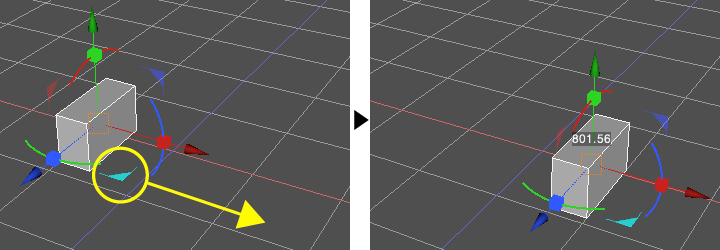
・「直線移動」マニピュレータ
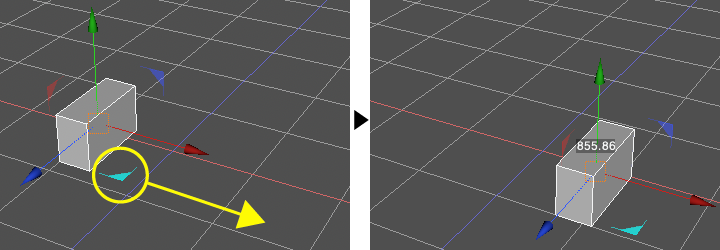
2軸からなる平面で拡大縮小
「拡大縮小」の拡大縮小ハンドルをドラッグします。
・「拡大縮小」マニピュレータ
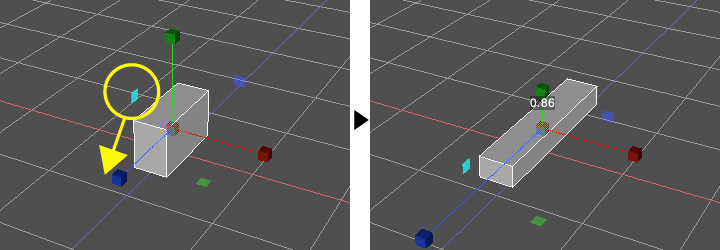
3軸方向に操作
均等拡大縮小
「拡大縮小」の均等拡大縮小ハンドルをドラッグします。3軸方向に均等に拡大縮小します。
・「拡大縮小」マニピュレータ
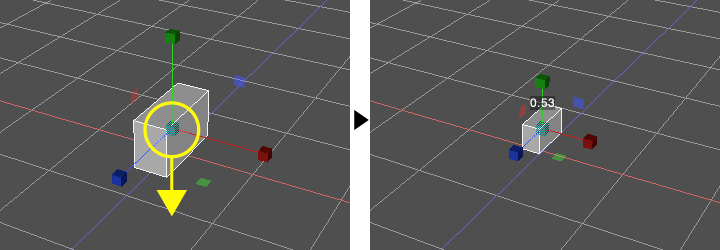
スクリーン面で操作
スクリーン面で移動
「統合」「直線移動」「せん断」のスクリーン移動ハンドルをドラッグします。
・「統合」マニピュレータ
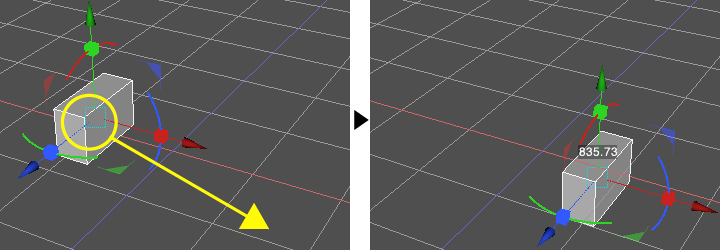
・「直線移動」マニピュレータ
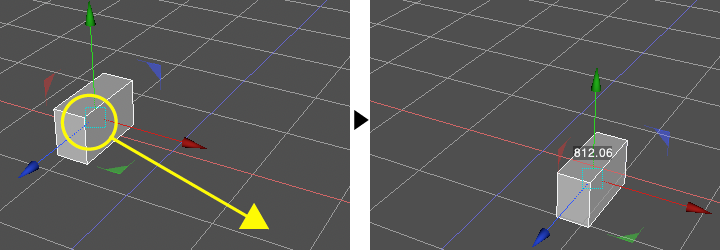
・「せん断」マニピュレータ
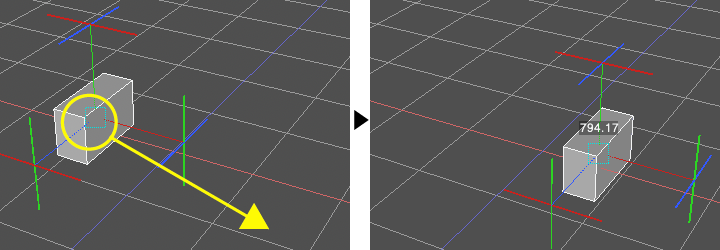
スクリーン面で回転
「回転」のスクリーン回転ハンドルをドラッグします。
・「回転」マニピュレータ
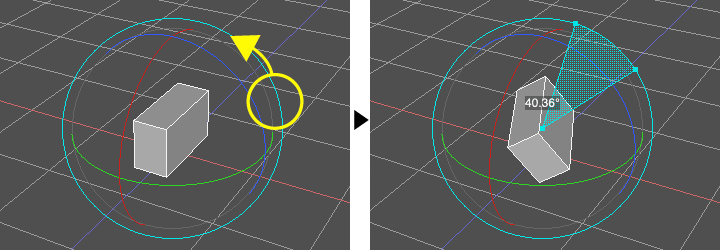
バウンディングボックスで操作
バウンディングボックスのサイズを変更
「サイズ」のサイズテキストボックスの値を変更します。(数値を入力して[ enter ]( Windows ) / [ return ]( macOS ))
・「サイズ」マニピュレータ
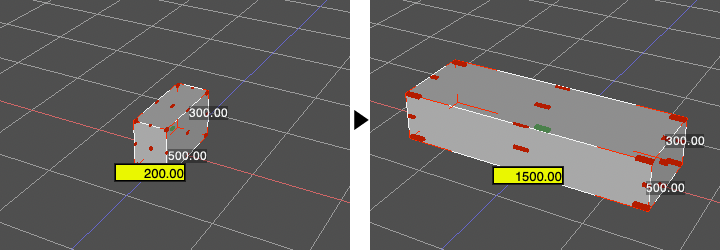
基点マーカーを選択してサイズ変更の基点を設定します。
・中央を選択してZの値を変更
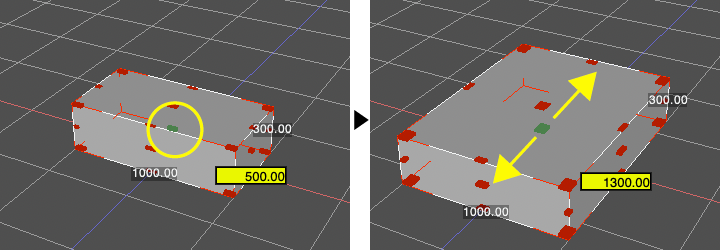
・手前を選択してZの値を変更
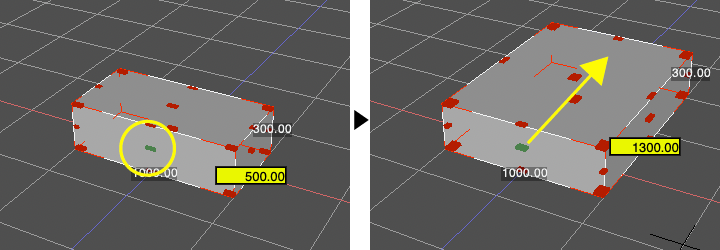
ツールパラメータで操作
マニピュレータの操作を行うとツールパラメータが表示されます。表示される数値を変更して数値による操作を行えます。
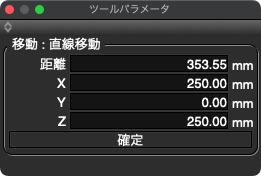
[ z ]( Windows ) / [ option ]( macOS )を押しながらの操作で複製操作を行うと「繰り返し」の項目が表示され、回数の指定を行えます。
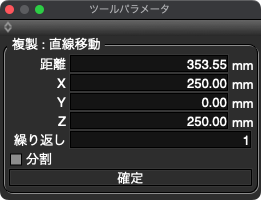
マニピュレータについての記事
マニピュレータの種類や操作などについてはこちらのまとめ記事をご覧ください。「マニピュレータの種類や選択、操作などについて」